excel表格求和是0怎么回事
1、点击类型转换
框选需要更改格式的单元格,在上方导航栏选择开始,在下方点击类型转换。
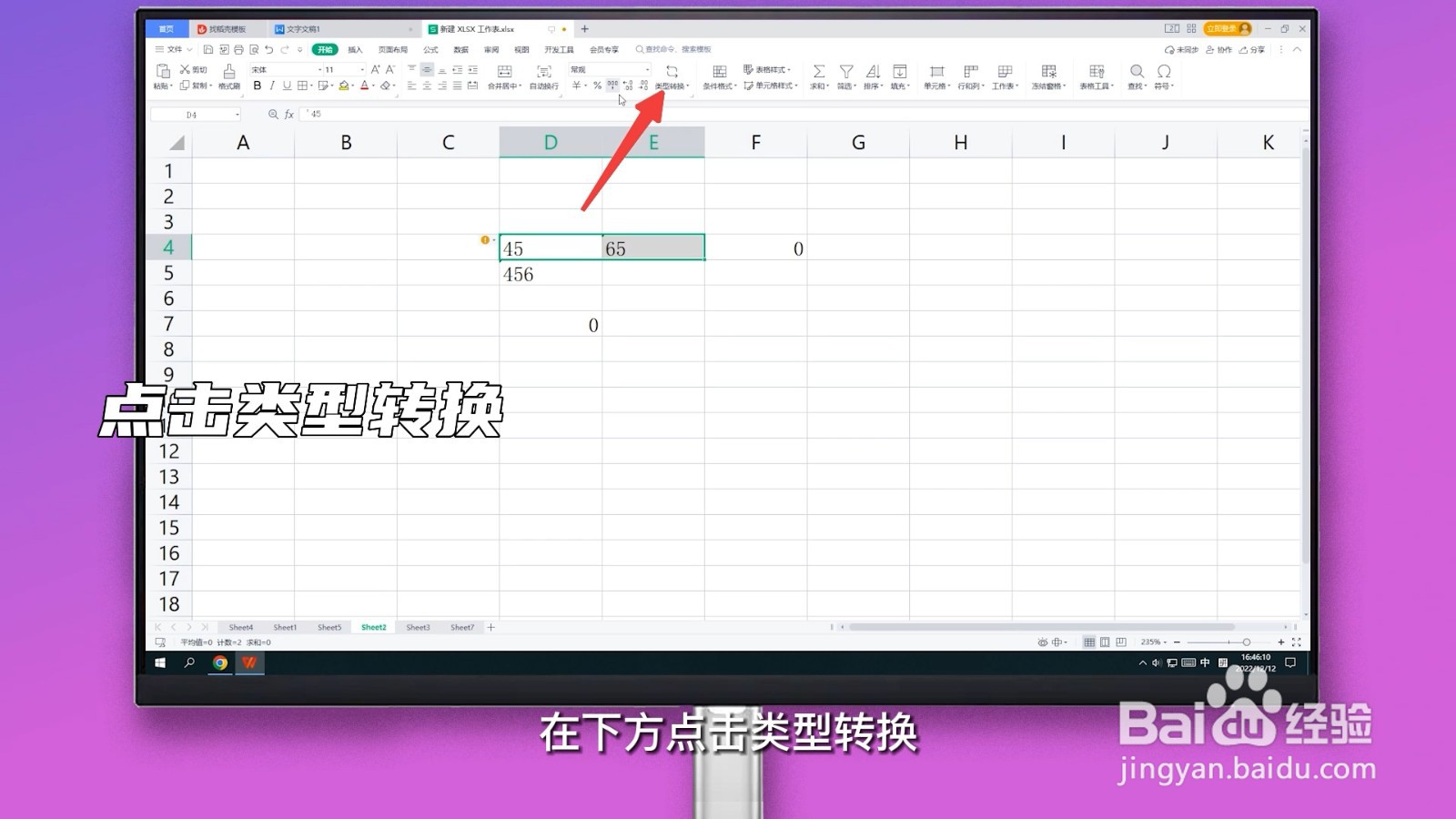
2、转换格式
点击文本型数字转换数字即可求和。
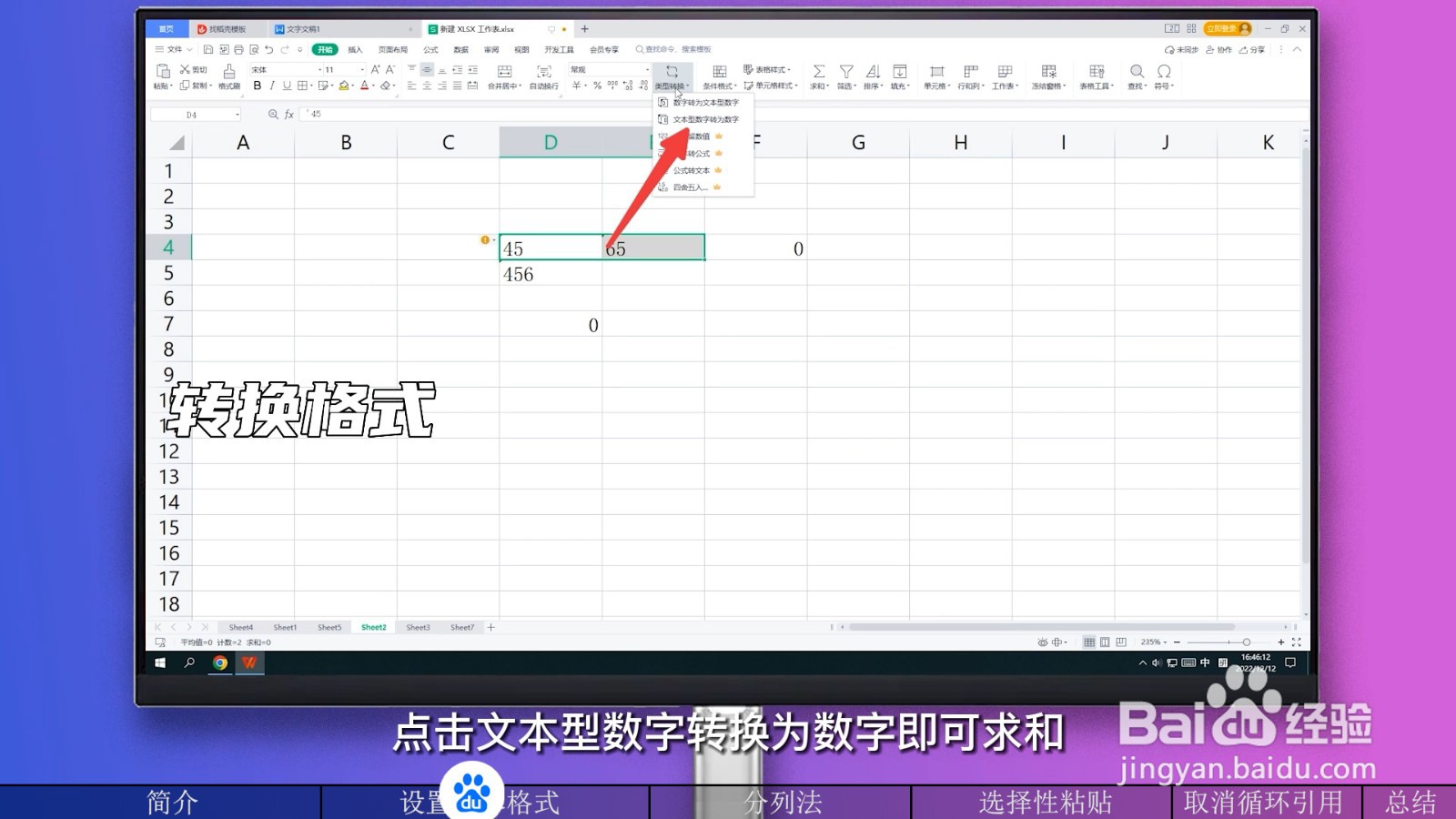
3、点击图标
或者选中数字,点击左侧黄色感叹号图标,点击转换为数字也可求和。
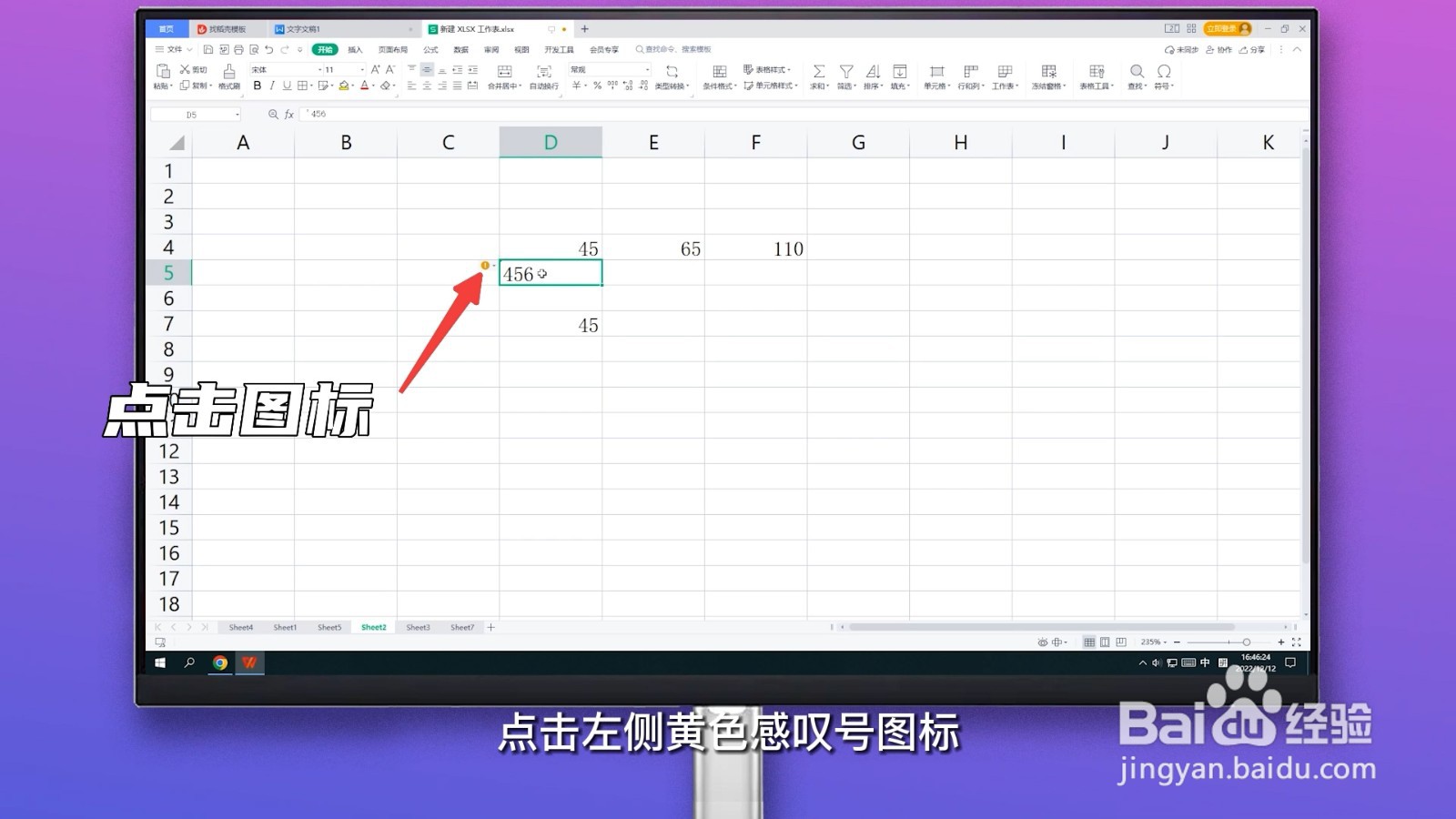
1、框选单元格
框选需要更改格式的单元格,点击上方导航栏中的数据。
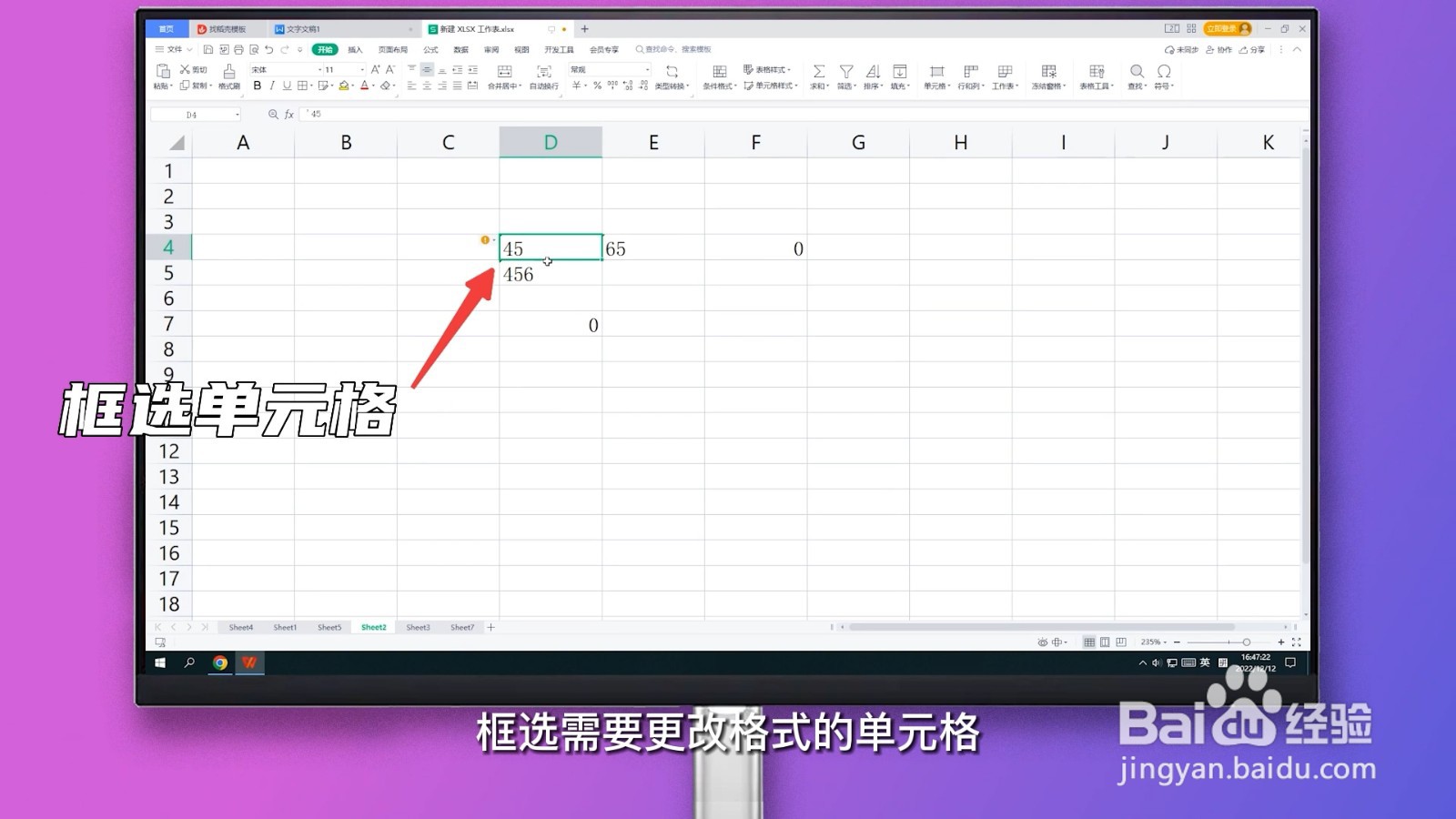
2、点击分列
在下方点击分列,勾选分隔符号,点击下一步。
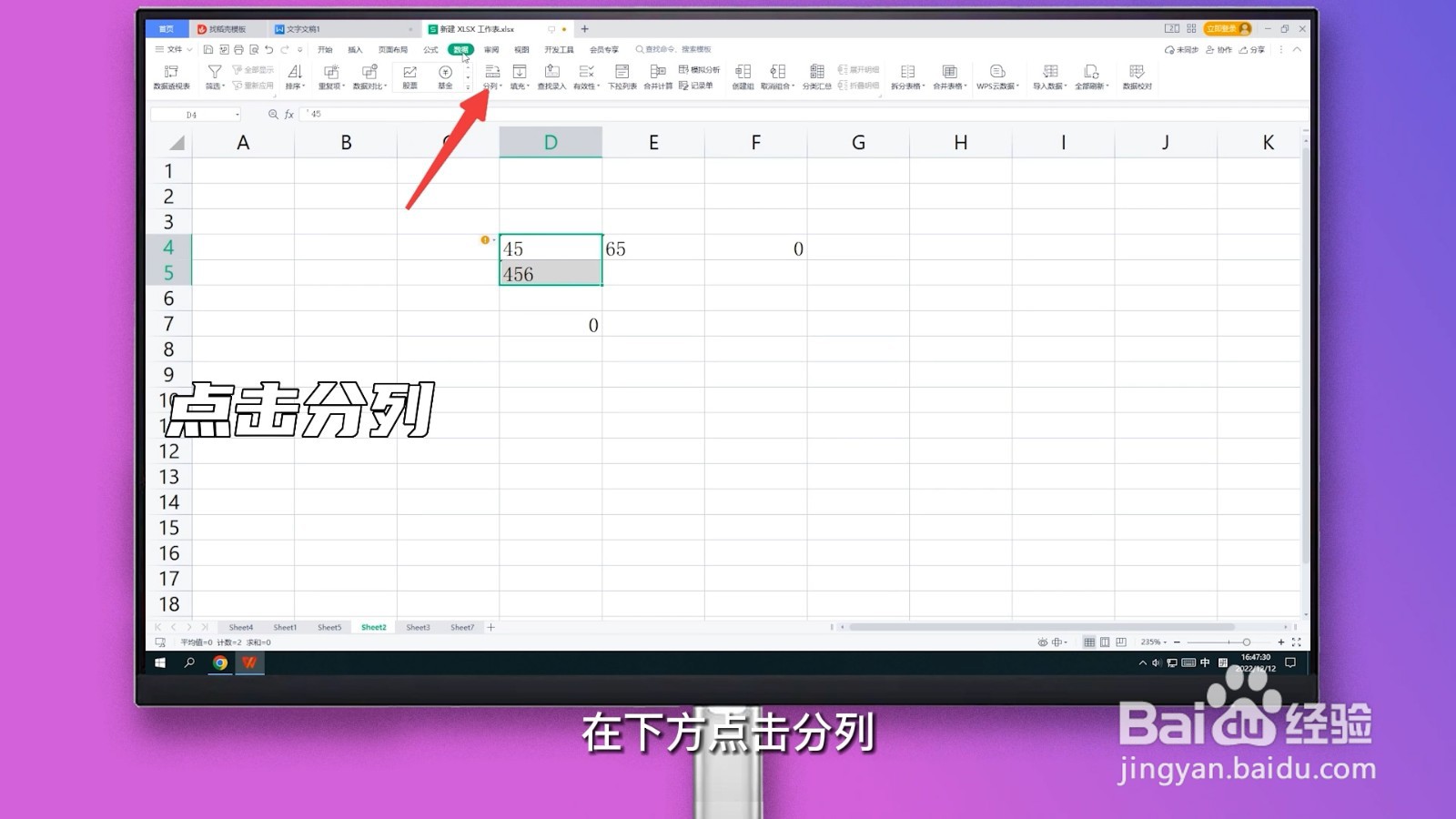
3、勾选Tab键
勾选Tab键并点击下一步,点击完成即可求和。
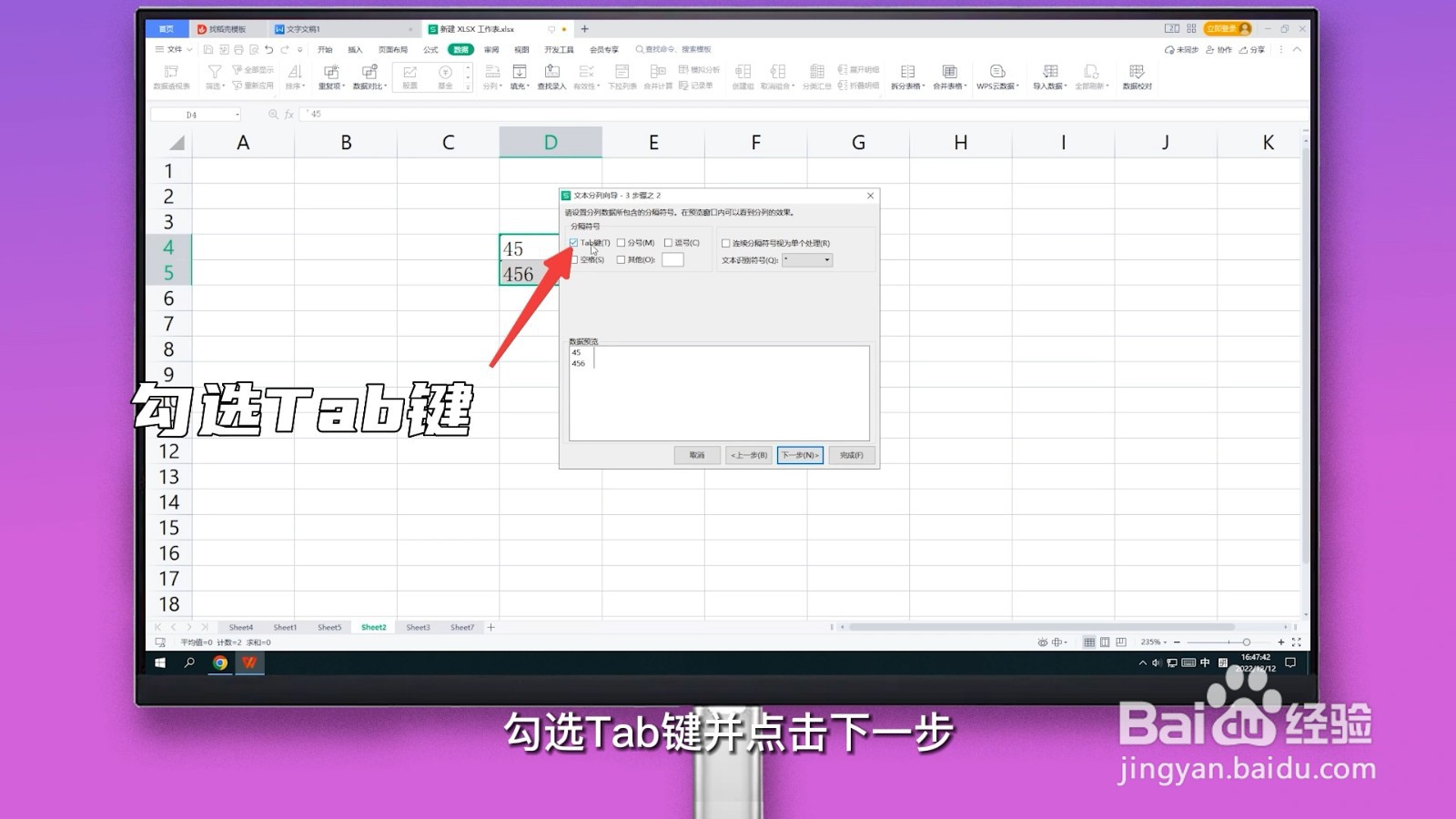
1、复制单元格
点击单元格并按住Ctrl+C复制单元格。
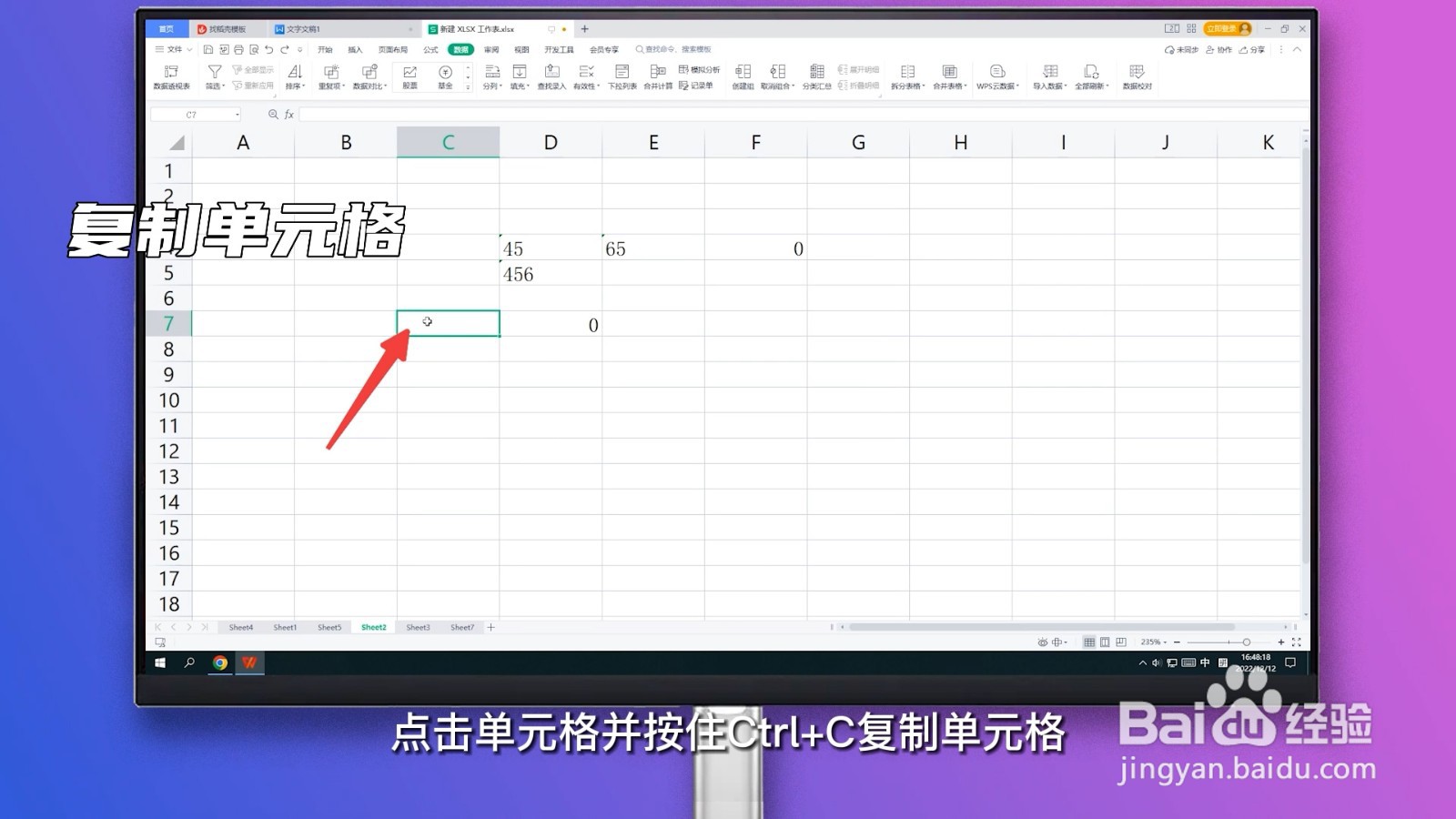
2、框选单元格
框选单元格并点击鼠标右键,点击选择性粘贴。
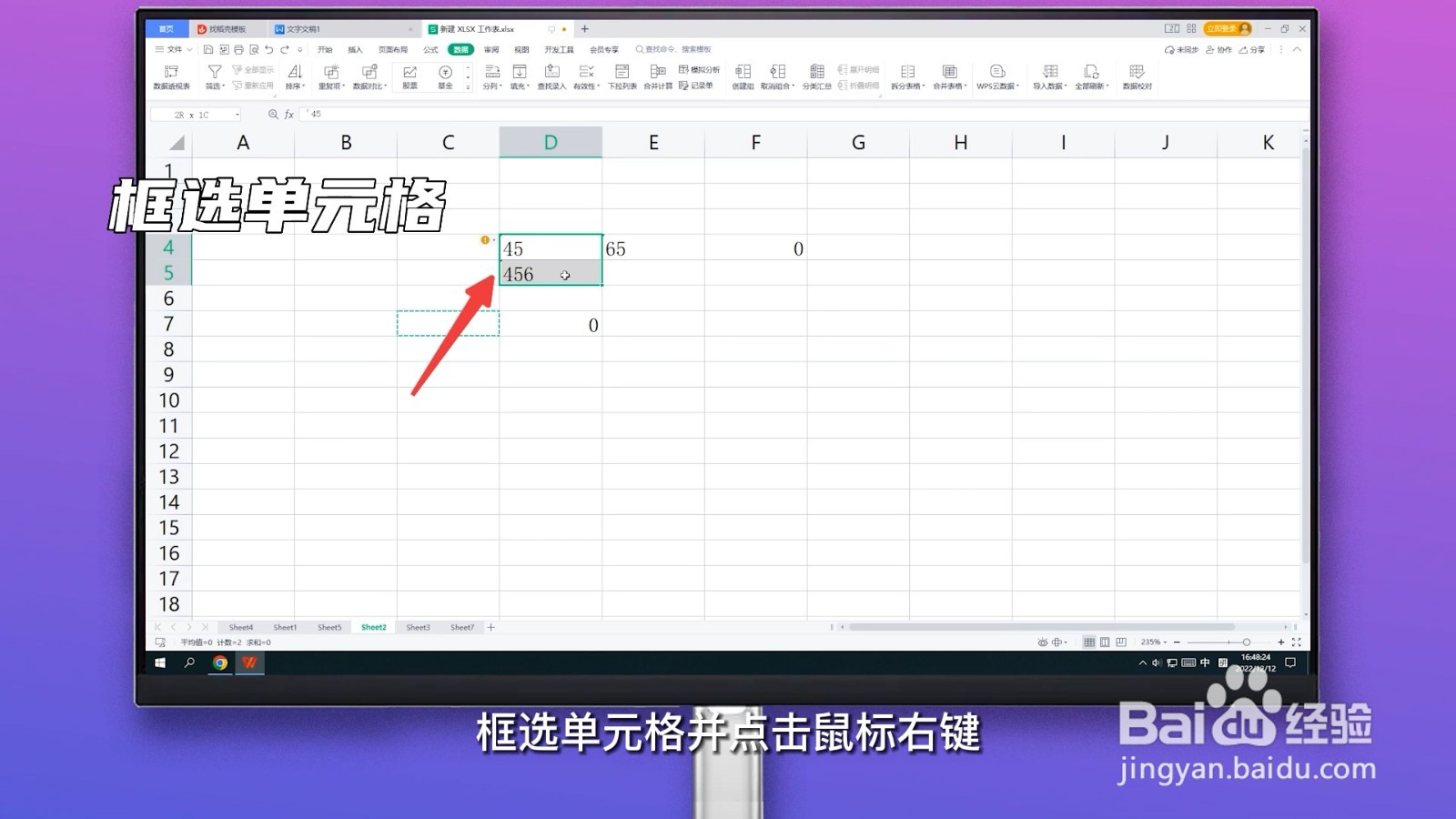
3、勾选加
勾选运算栏下方的加,点击确定即可求和。
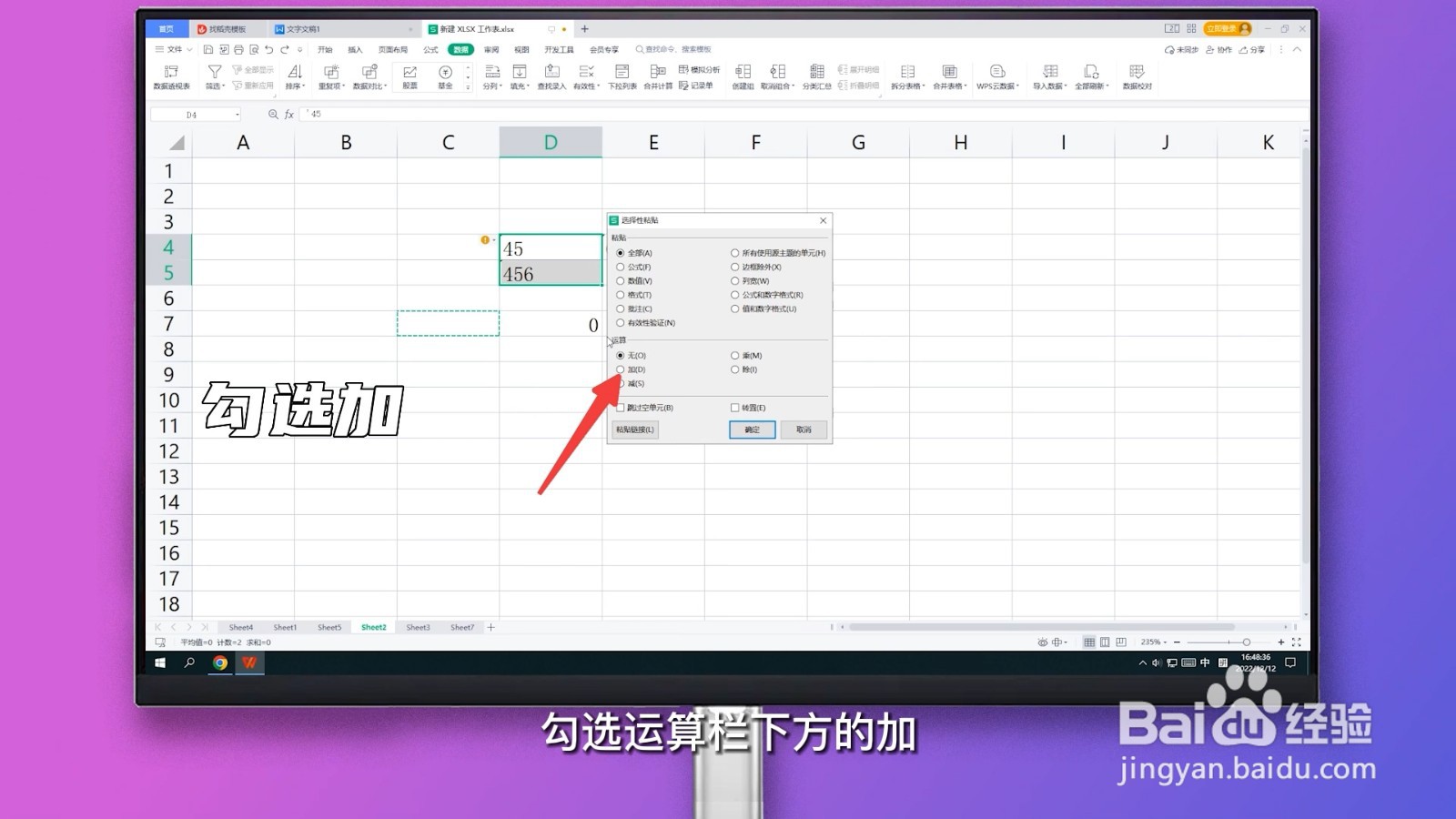
1、点击选项
点击左上方文件并点击选项。
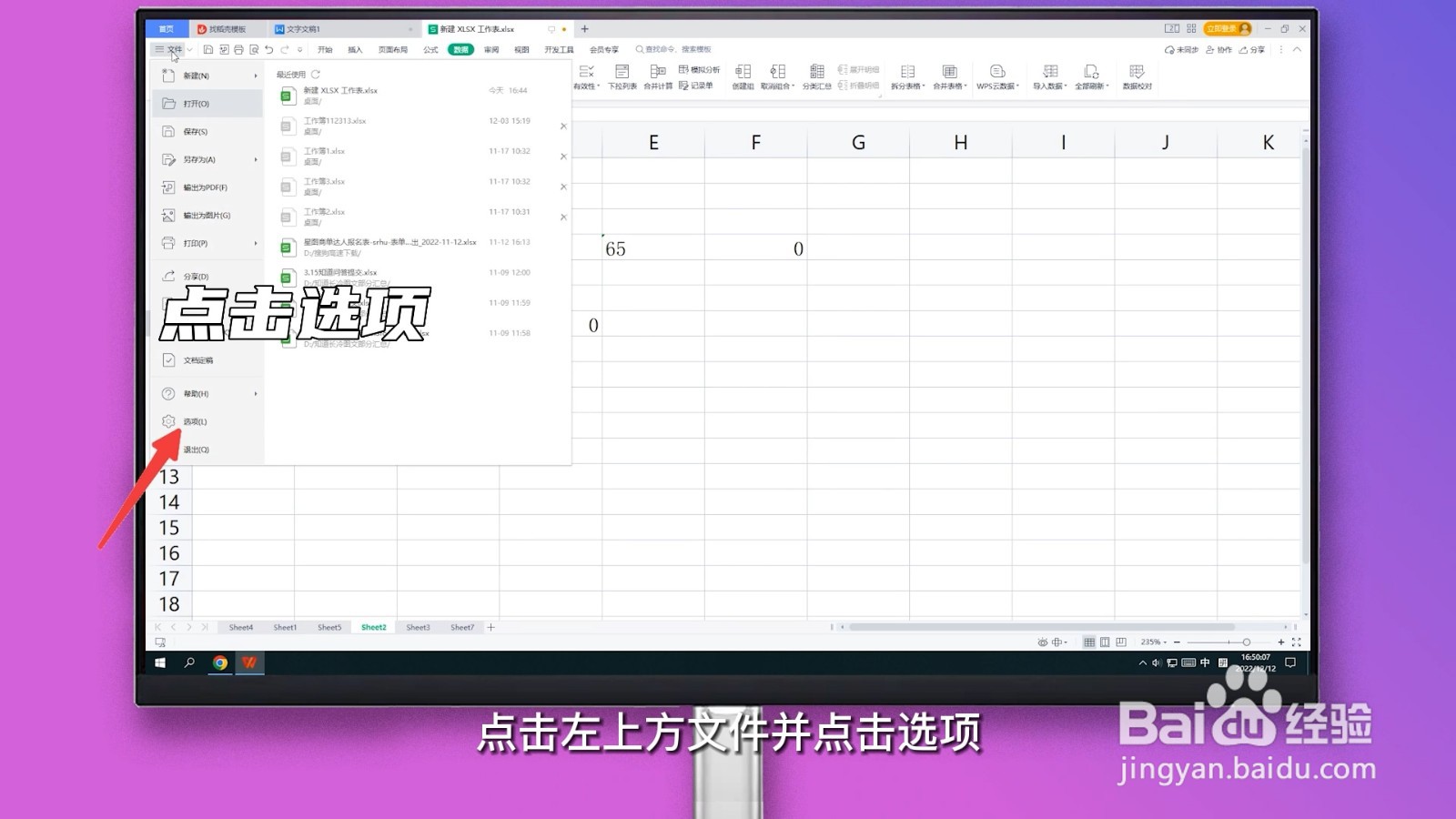
2、点击重新计算
在左侧导航栏点击进入重新计算界面。
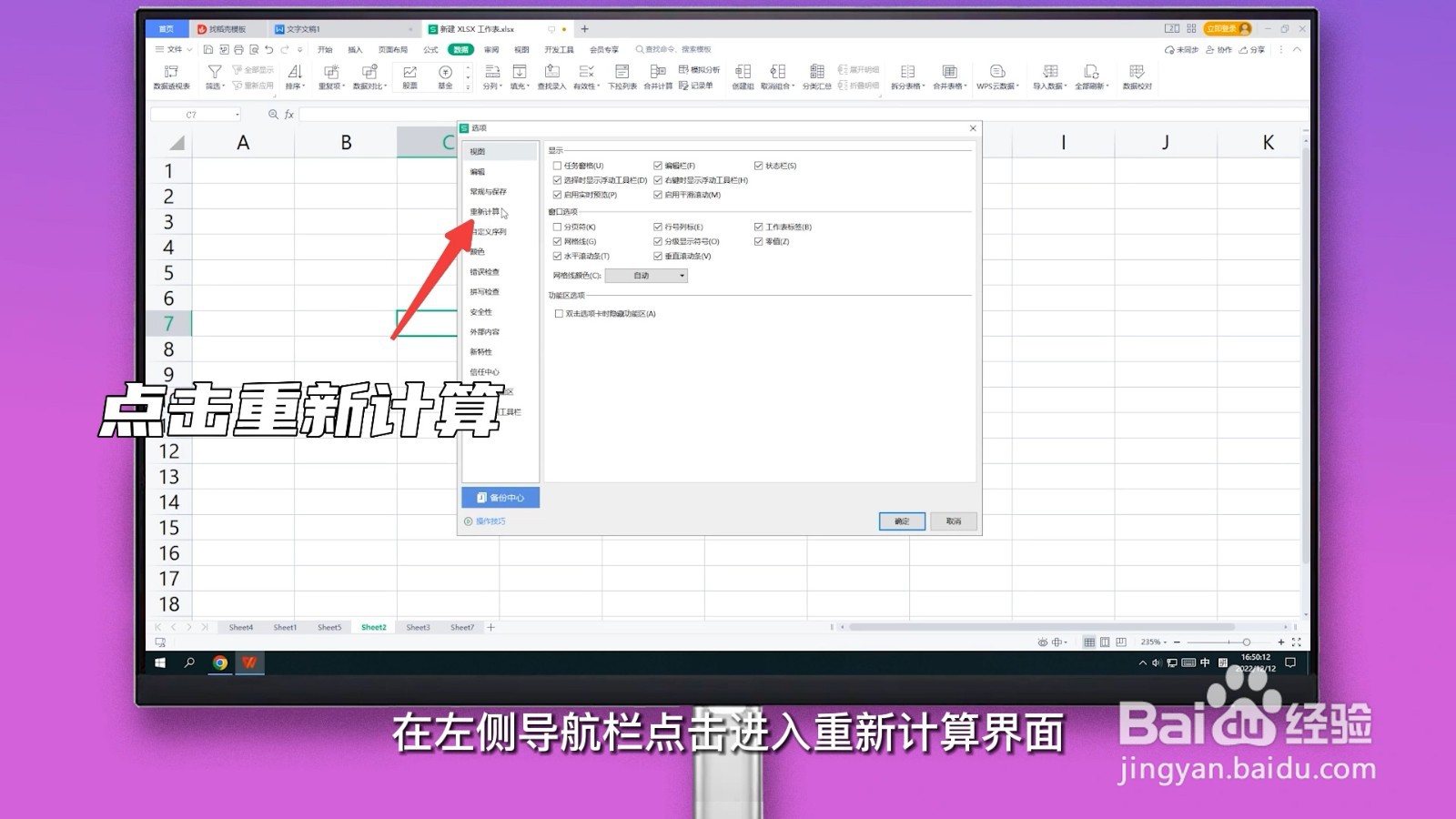
3、取消勾选
取消勾选迭代计算并点击确定即可关闭循环引用。
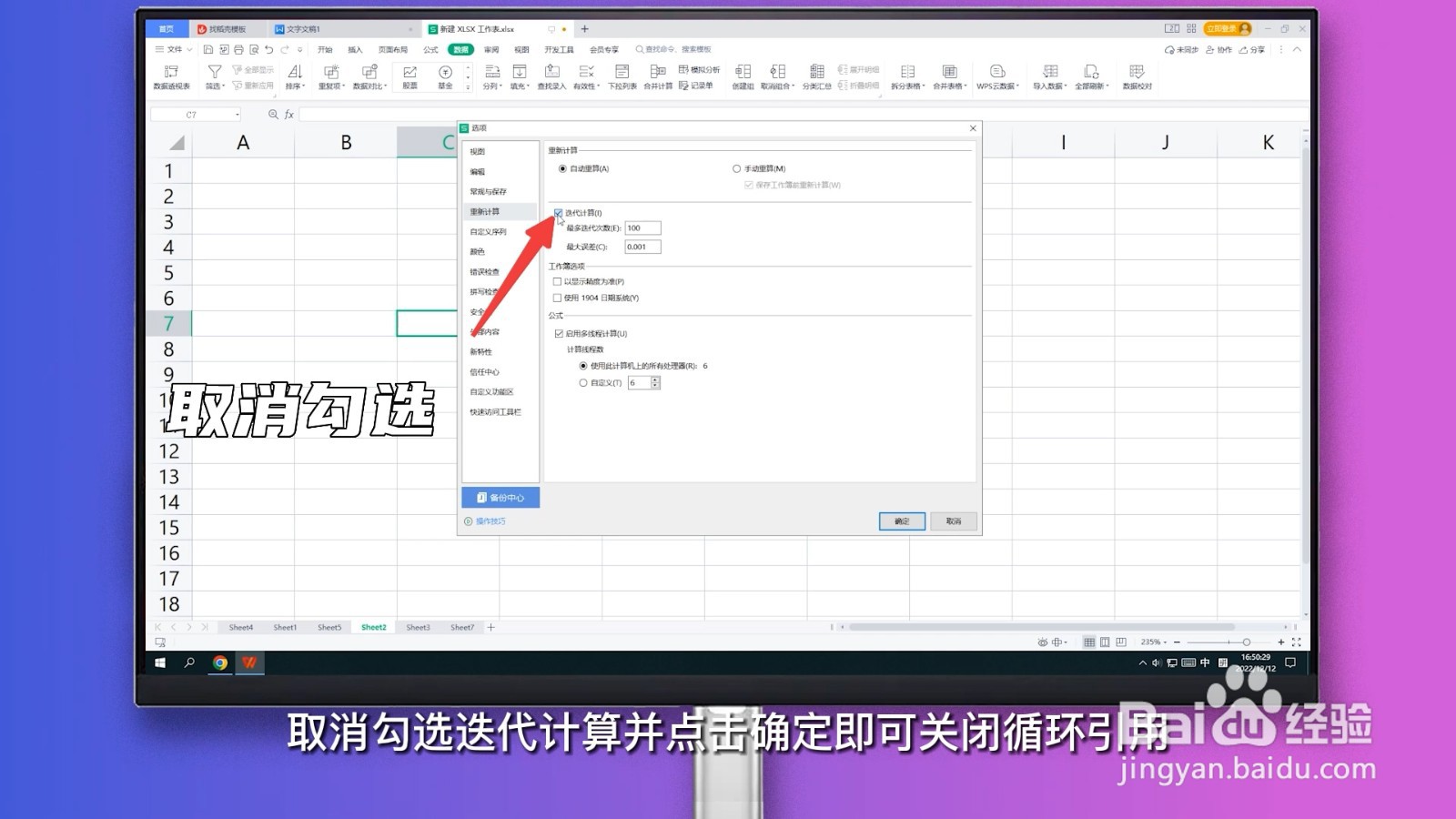
声明:本网站引用、摘录或转载内容仅供网站访问者交流或参考,不代表本站立场,如存在版权或非法内容,请联系站长删除,联系邮箱:site.kefu@qq.com。